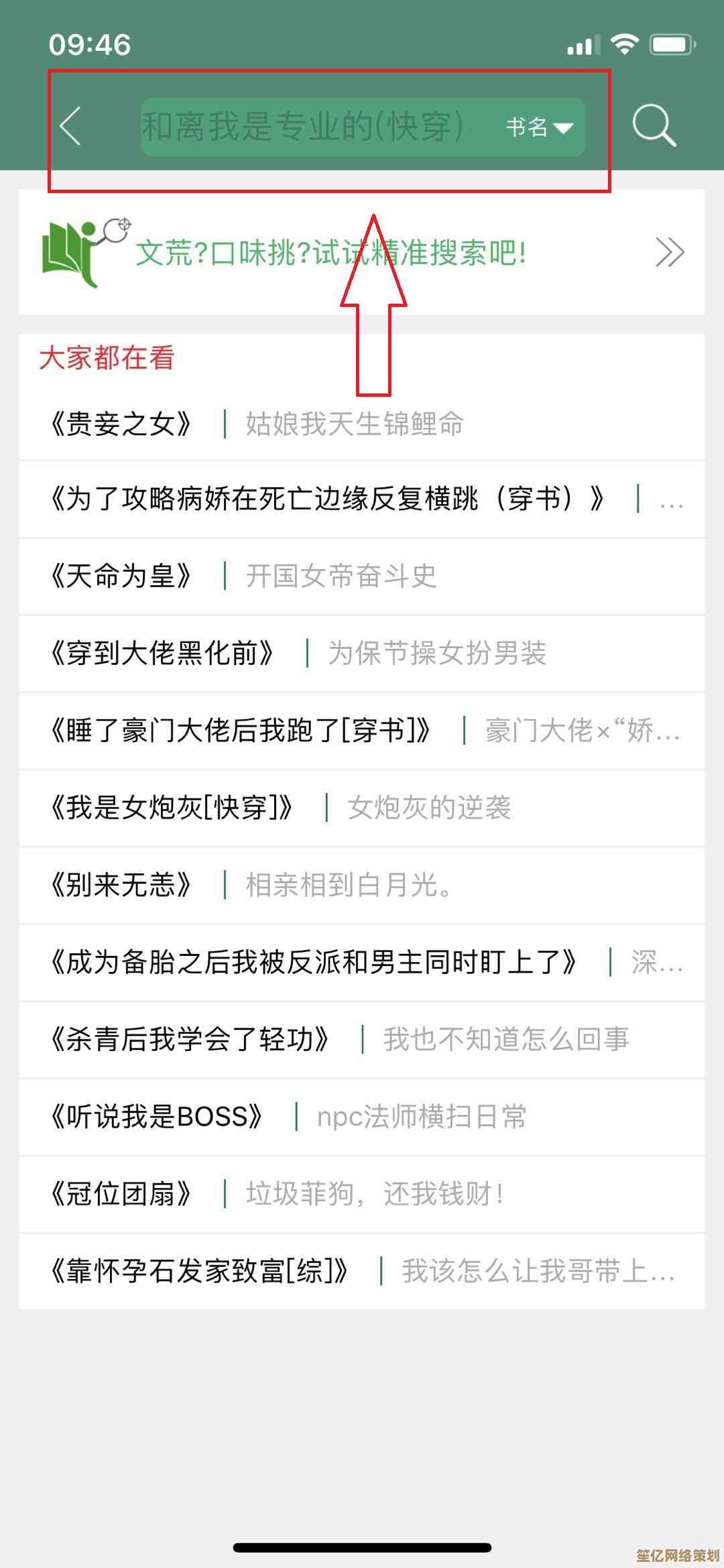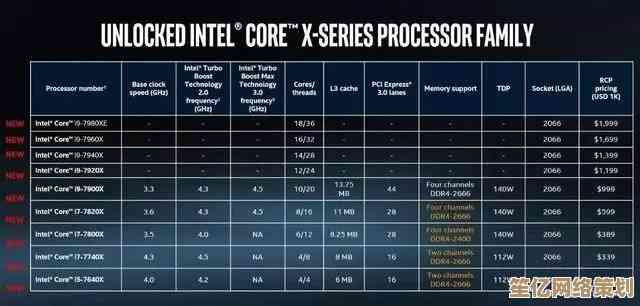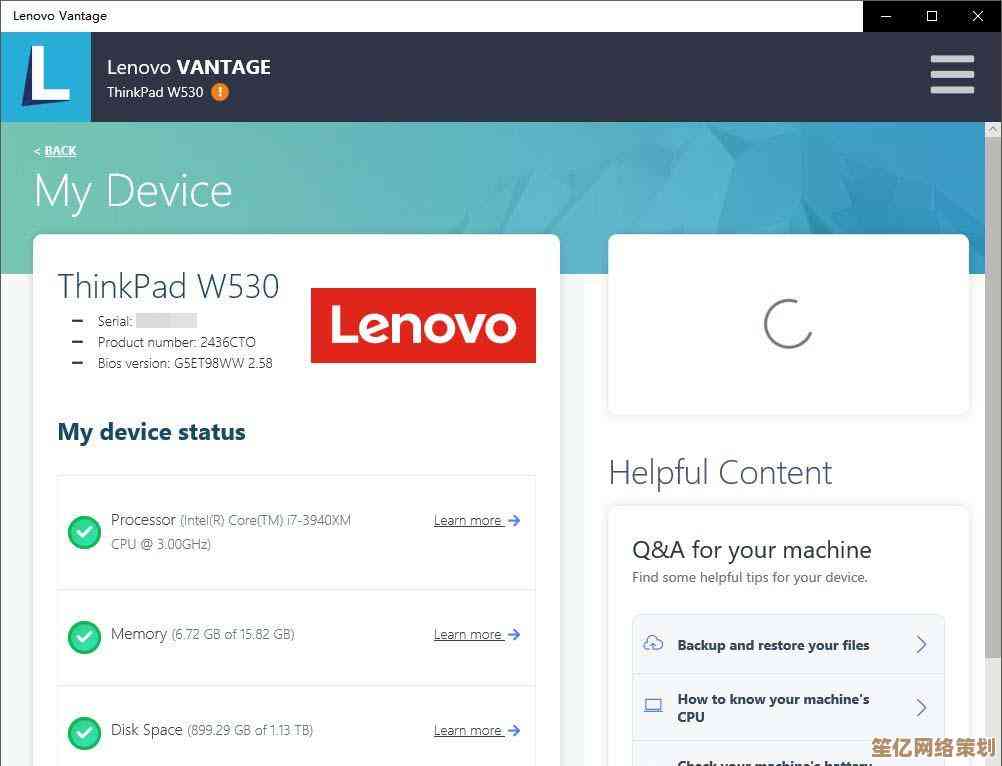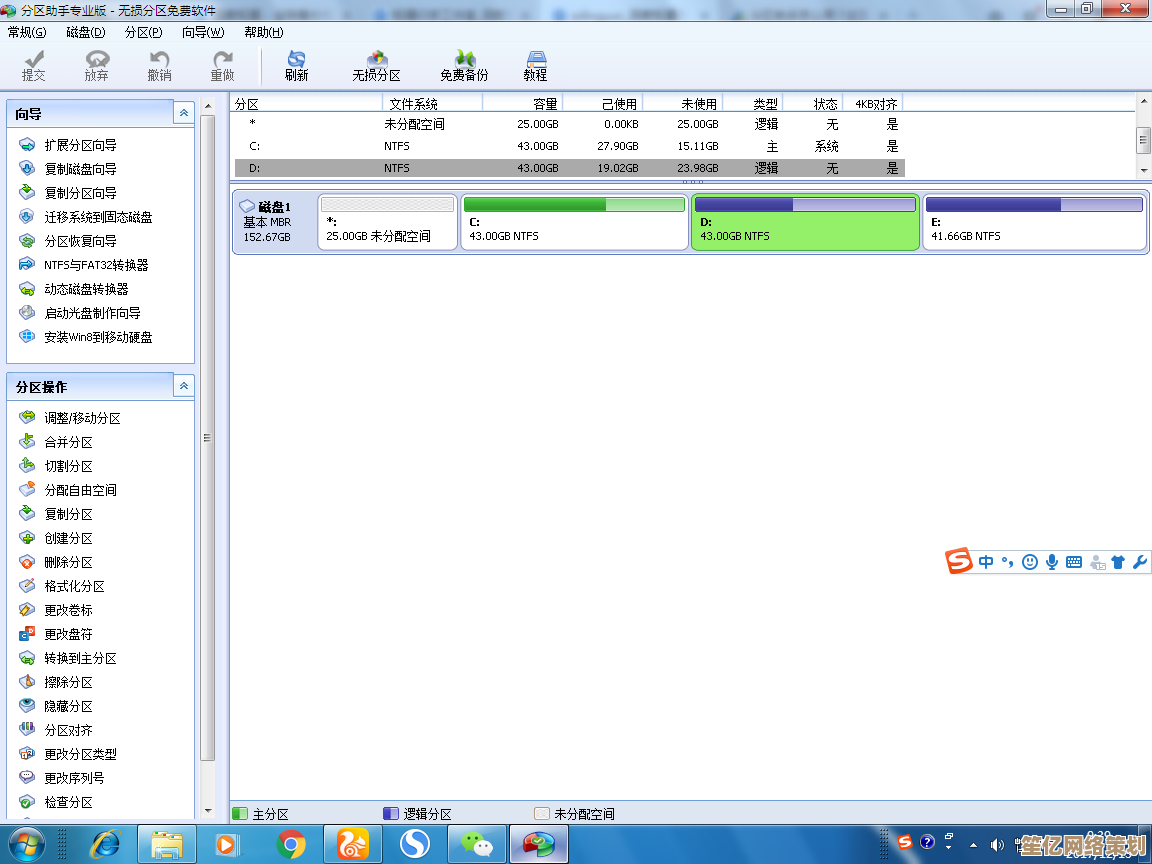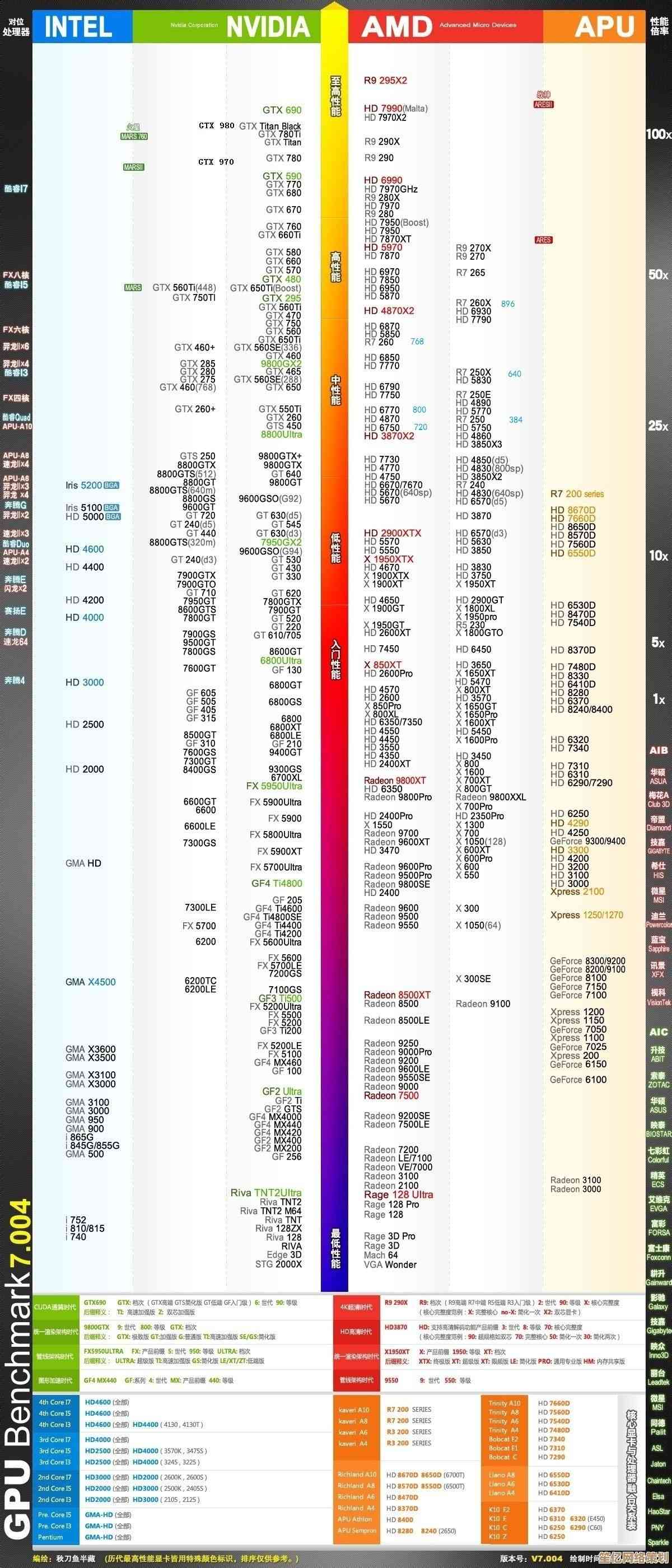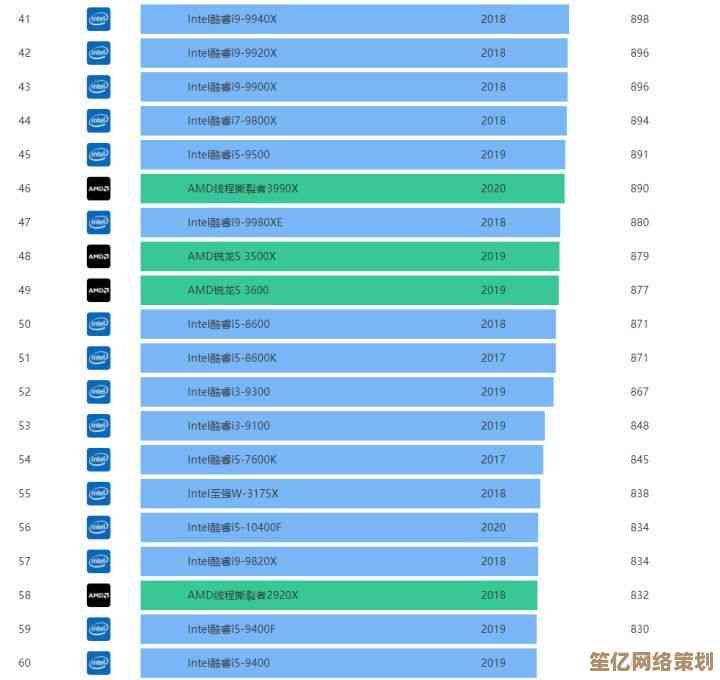电脑出现0x000000ed蓝屏错误时的有效修复方法与操作建议
- 问答
- 2025-10-15 07:14:33
- 1
哎 我那天正赶着交报告呢 电脑突然就蓝了 跳出来个0x000000ed…当时真的头皮发麻 这串代码像烙铁一样烫在屏幕上 关键是我没保存啊 三个小时的工作瞬间蒸发 气得我差点把键盘摔了…冷静下来才想起得先拍照 手抖得对焦都对不上😫
说真的 0x000000ed这错误 本质上就是系统和你硬盘的“对话”出了问题 特别是开机时候的沟通障碍…你可以想象成电脑起床气特别大 硬盘说“我准备好了” 但系统死活听不见 或者听见了但理解不了 然后就彻底崩溃了…很多时候问题就出在连接硬盘的那条数据线 或者主板上的接口松了 氧化了 接触不良 就像耳机线接触不好时声音断断续续一样…还有可能是硬盘自己“身体不适” 出现了坏道 尤其是那些用了好几年 嘎吱嘎吱响的老硬盘…
第一步 千万别慌 也别急着重装系统 那简直是还没诊断就直接动手术…先试试最朴素的“断电大法”:把电脑完全关机 拔掉电源线 如果是笔记本把电池也取下来(如果可拆卸的话) 然后长按电源键30秒左右 放掉主板上的残余电量…这个土方法有时候有奇效 能让那些暂时“懵圈”的硬件组件清醒过来 我帮朋友修电脑 十次里有两次这样就好了 特别神奇。
如果重启后还是不行 依然蓝屏 那就得深入一点了…想办法进入“高级启动选项”菜单 通常在开机时不停按F8或者Shift+F8(这个看机型和人品 有时候按到手抽筋也没反应)…进去之后 选择“禁用驱动程序签名强制”或者“最后一次正确配置”启动试试 这能排除一些最近安装的坑爹驱动或软件冲突…有一次我就是更新了个声卡驱动后出的问题 用这招滚回去就好了 真是自己坑自己🙄
更关键的一步是运行CHKDSK磁盘检查命令…这个得在命令提示符下操作 在高级选项里能找到…输入 chkdsk /f /r 然后回车 它会要求你预约下次重启时检查 你按Y确认就行…这个过程会非常 非常 非常漫长 尤其是大容量硬盘 可能得几个小时 它会仔细扫描并尝试修复文件系统的错误和坏道…我那次是泡了杯茶 看了部电影 回来才刚扫到一半…但耐心点 它确实是修复ED错误的核心手段之一 很多时候跑完就能正常进系统了。
硬件问题不能忽视…如果你懂一点动手能力 关机断电后 打开机箱侧板(台式机) 把连接硬盘的SATA数据线和电源线都拔下来 用橡皮擦轻轻擦一下金手指 再重新插紧…或者换一个主板上的SATA接口试试 说不定就是接口老化或者线材本身坏了 几块钱一根的线救活一台电脑是常有事。
要是以上方法都试遍了 依然顽固蓝屏…那可能意味着硬盘真的快到寿终正寝的时候了…这时候 数据安全是第一位的…赶紧用PE启动U盘启动电脑 把重要文件先备份到移动硬盘或云盘里…然后可以用CrystalDiskInfo这类软件看看硬盘的S.M.A.R.T.健康信息 如果一堆警告和红字 那就别犹豫了 准备换新硬盘吧💾
说到底 0x000000ed虽然吓人 但大多数情况下并非不治之症 它更像是一个严厉的警告 提醒你该关注一下电脑的“心血管健康”了…保持定期备份的好习惯 平时清理一下机箱灰尘 避免突然断电 这些小事都能大大降低碰见它的概率…希望你的电脑能快点好起来!
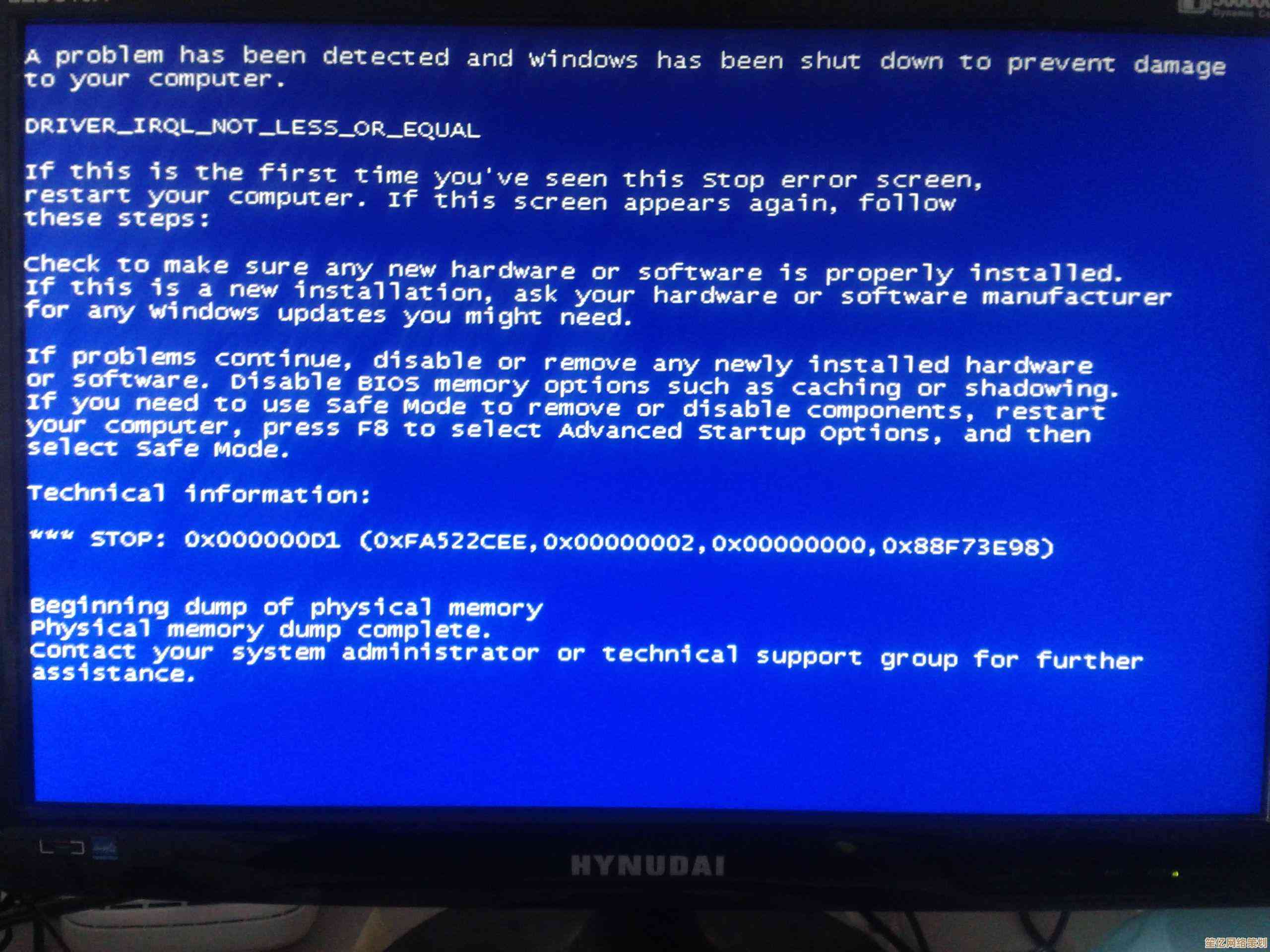
本文由颜泰平于2025-10-15发表在笙亿网络策划,如有疑问,请联系我们。
本文链接:http://waw.haoid.cn/wenda/26461.html